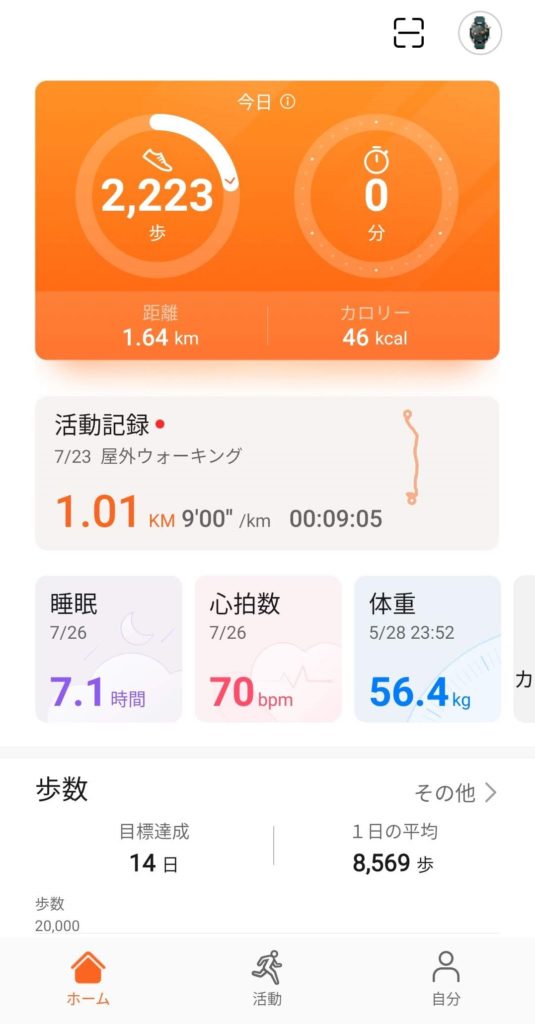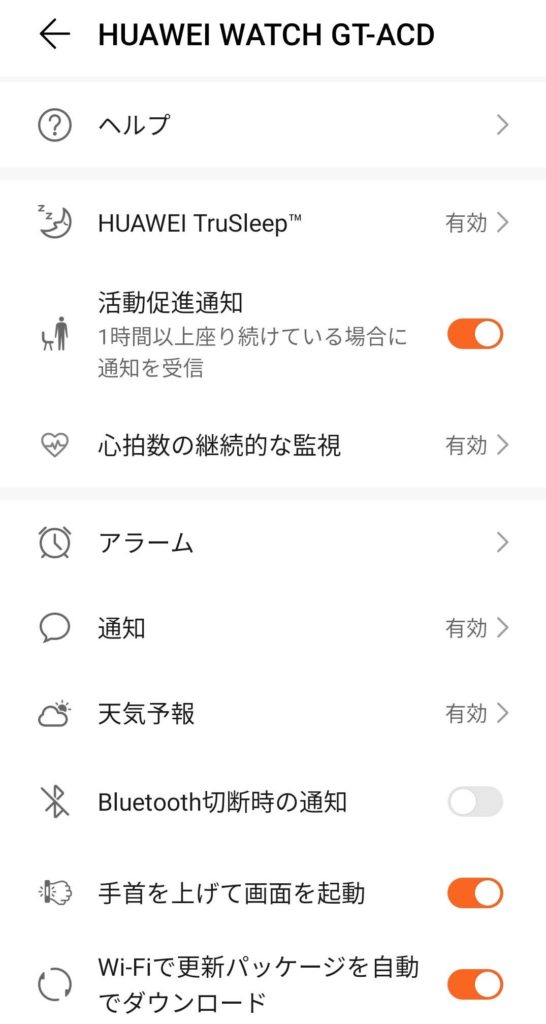「HUAWEI WATCH GT」は加速度センサが搭載されており手首の動作で画面表示を起動させることができます。しかし、誤った設定になってしまい手首の動作で画面表示する機能がOFFとなってしまう場合があります。今回はこのような場合の対処法について解説します。
HUAWEI WATCH GTとは
「HUAWEI WATCH GT」はHUAWEI社が2018年11月に発売を開始したスマートウォッチです。
製品の機能等についての詳細は以下の「購入時レビュー」および「使用後レビュー」をご覧ください。
手首の動作による画面表示機能について
「HUAWEI WATCH GT」は通常時は画面が消灯している状態となっていますが、この状態で手首を正面に向ける動作を行うと画面表示を起動させることができます。
「HUAWEI WATCH GT」は加速度センサが搭載されており、このセンサが動作を検知し画面表示させる仕組みとなっています。
デフォルトではこの動作により起動することができように設定がされていますが、誤操作等により手首の動きによる画面表示機能がOFFとなってしまう場合があります。
手首の動作による画面表示ができなくなったら場合の対処方法
確認する場所は2つ
手首の動作による画面表示ができなくなったら場合に確認することは以下の2つです。
- 「HUAWEI WATCH GT」と連携しているスマートフォンアプリ「HUAWEI Health(ヘルスケア)」の設定
- 「HUAWEI WATCH GT」本体の設定
上記2つの確認方法と再設定方法を解説します。
スマートフォンアプリ「HUAWEI Health(ヘルスケア)」の設定
連携しているスマートフォンで「HUAWEI Health(ヘルスケア)」アプリを起動します。起動後は以下のようなメイン画面が表示されます。この中の画面上部右の「腕時計」マークをタップします。
画面上部右の「腕時計」マークをタップすると、以下のような「HUAWEI WATCH GT」の設定画面が表示されます。
この画面中の設定項目のうち、画面の下部に記載されている「手首を上げて画面起動」が ON となっていることを確認しましょう。
上の画像は「手首を上げて画面起動」が ON となっている状態です。この部分が OFF の状態になっていた場合は、手首の動作によって画面表示が起動されなくなります。もし OFF となっていた場合は ON に変更しておきましょう。
「HUAWEI WATCH GT」本体の設定
スマートフォンで「HUAWEI Health(ヘルスケア)」アプリを確認し、「手首を上げて画面起動」が ON となっている状態でも動作しない場合は、「HUAWEI WATCH GT」本体の設定を確認します。
上の龍頭ボタンを押して時計盤が表示されたら、画面上から下へスワイプしましょう。すると以下のような画面となります。このうち、左上の「鳴動制限」という項目が以下のよう青く光っている状態になっていると、手首の動作で画面表示がされなくなっています。
「鳴動制限」の項目をタップして以下のような状態に変更します。その後、画面を消灯させた状態から手首の動作で画面が表示されるか確認してみてください。
それでも動かない場合はサポートに問い合わせが必要
上記で説明した2つの設定が有効になっているにもかかわらず、画面表示が手首の動作で起動できない場合は、サポートページで症状を確認しましょう。
https://consumer.huawei.com/jp/support/
サポートページの内容でも症状が改善されない場合、センサやシステムが故障している可能性も考えられます。オンラインチャットやサービスセンターを利用して状況を伝え、対処方法や修理の相談をしてみるとよいでしょう。
https://www.support-huawei.com/contact/
まとめ
「HUAWEI WATCH GT」は加速度センサが搭載されており手首の動作で画面表示を起動させることができますが、設定によっては手首の動作で画面表示する機能がOFFとなってしまう場合があります。今回はこのような場合の対処法について解説しました。
おさらいとなりますが、手首の動作による画面表示ができなくなったら場合に確認することは以下の2つです。
- 「HUAWEI WATCH GT」と連携しているスマートフォンアプリ「HUAWEI Health(ヘルスケア)」の設定
- 「HUAWEI WATCH GT」本体の設定
上記の設定を見直し、設定が OFF となっている場合は再設定を行います。それでもサポートセンターへの問い合わせを行いましょう。